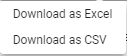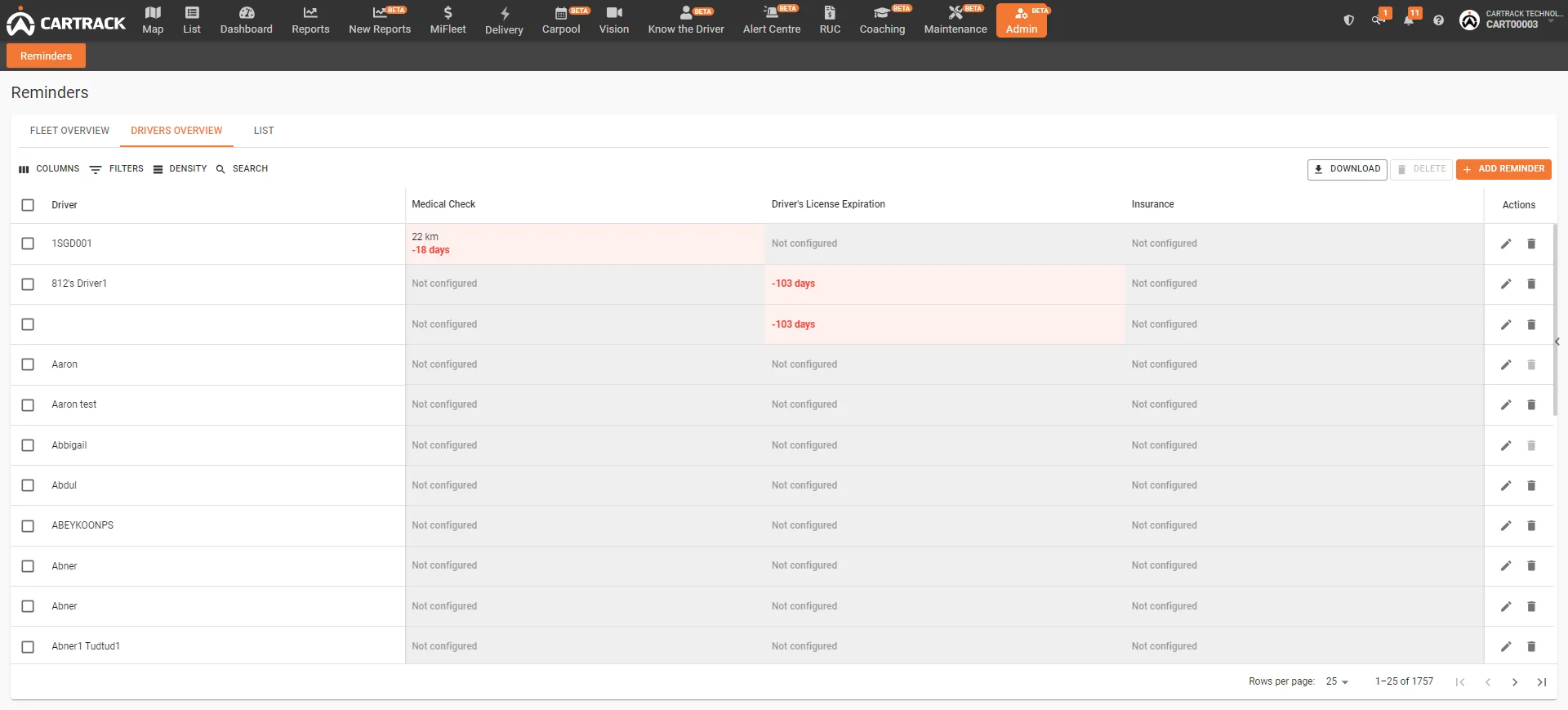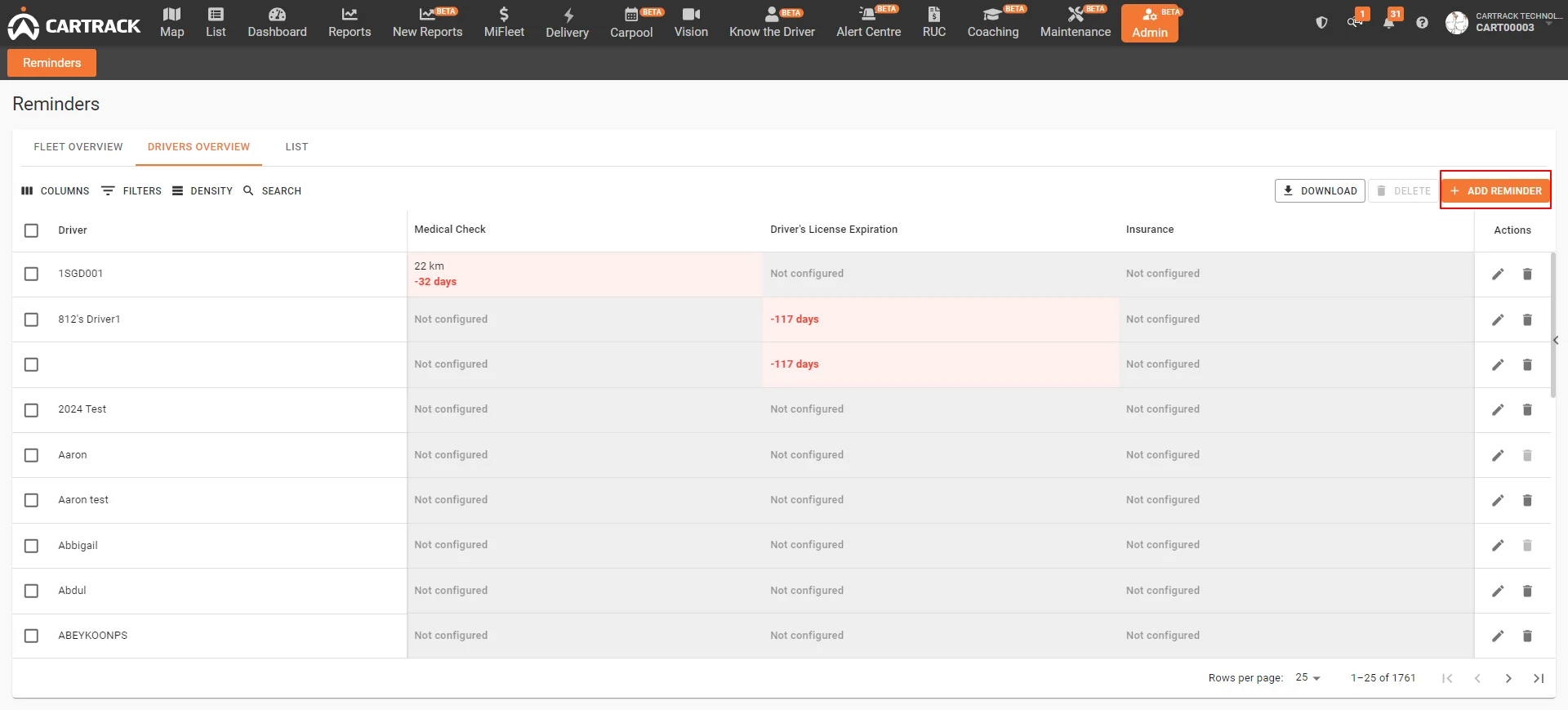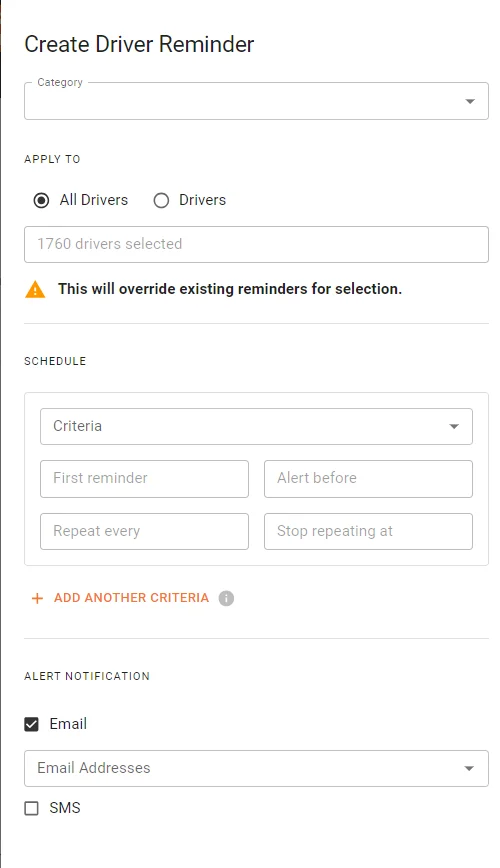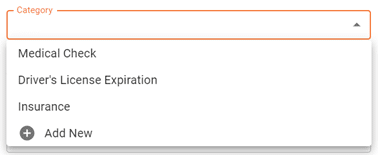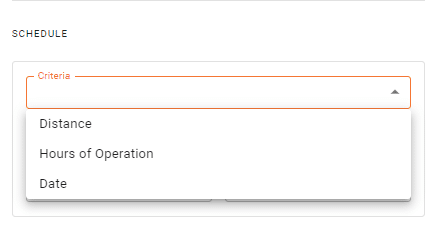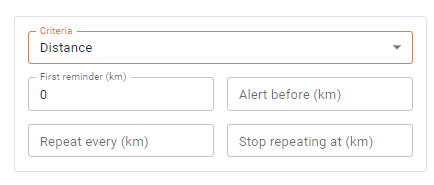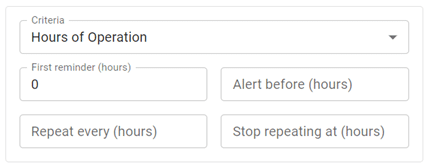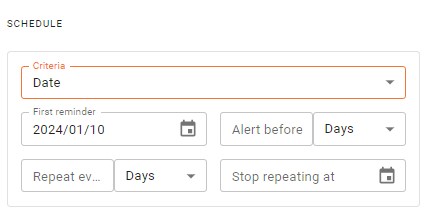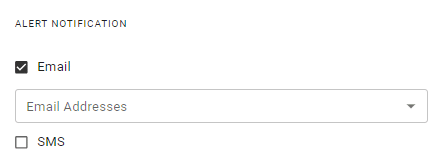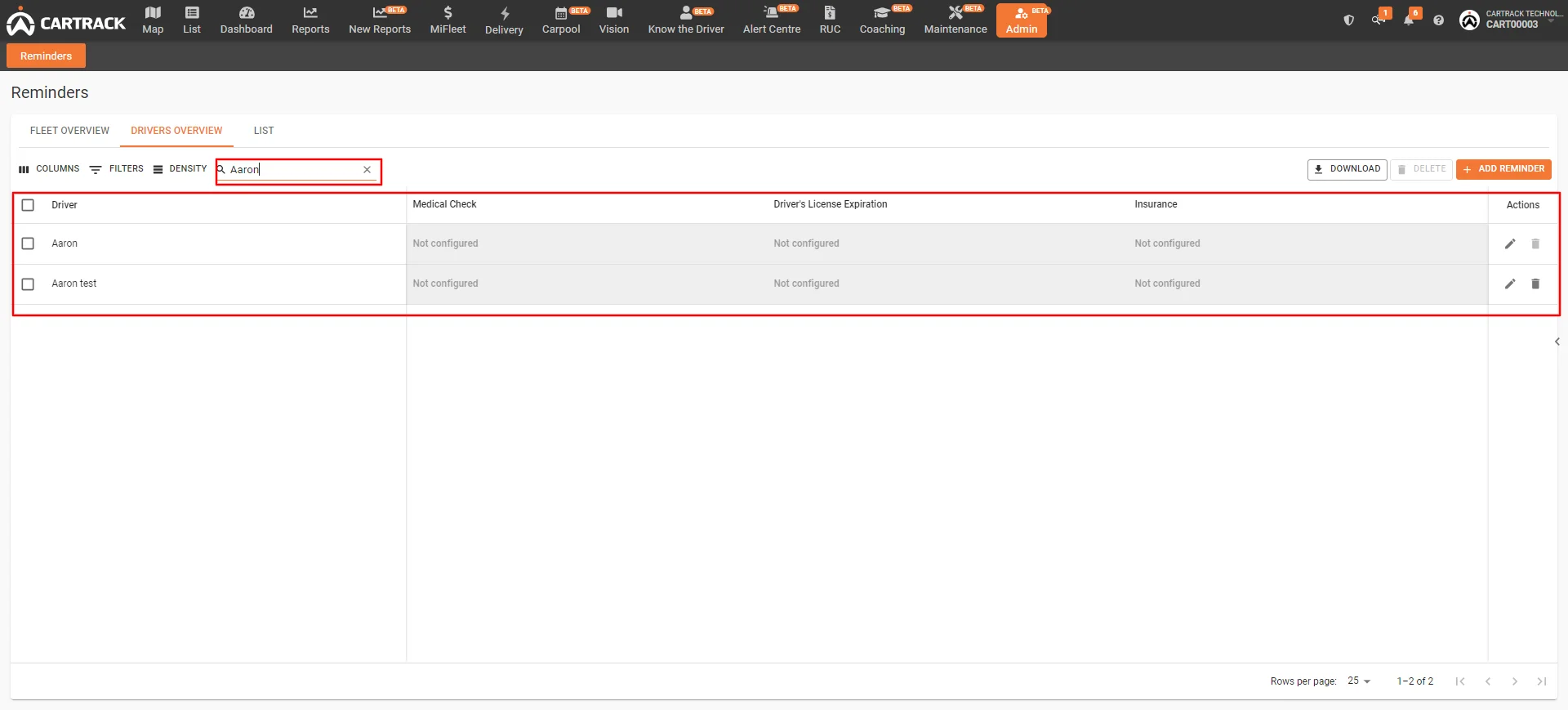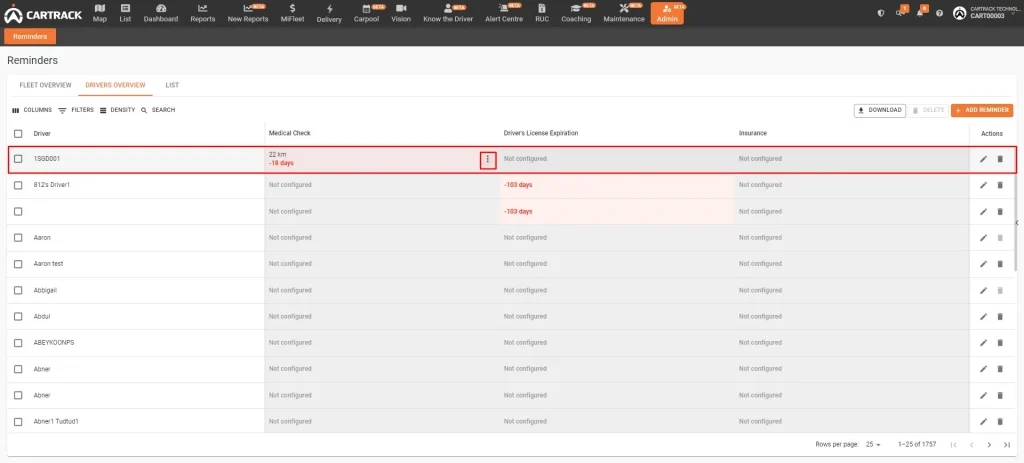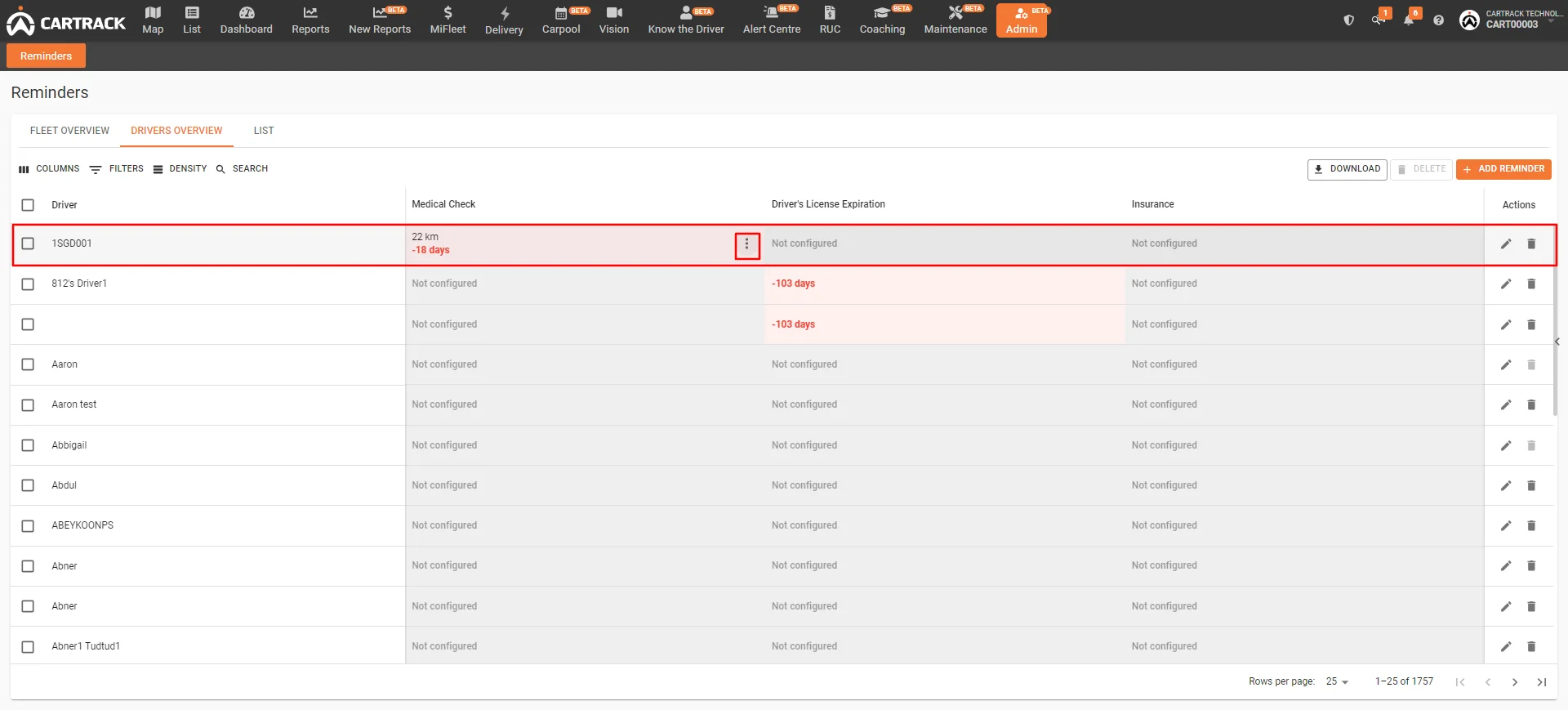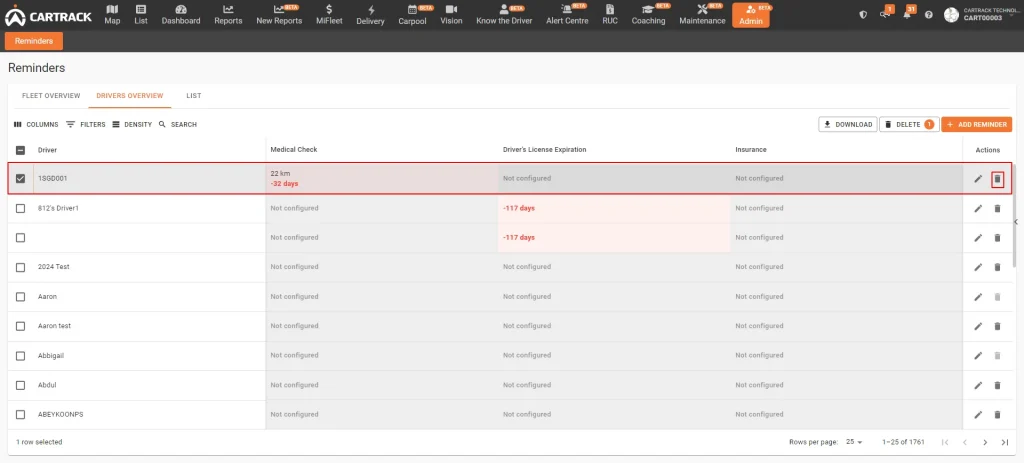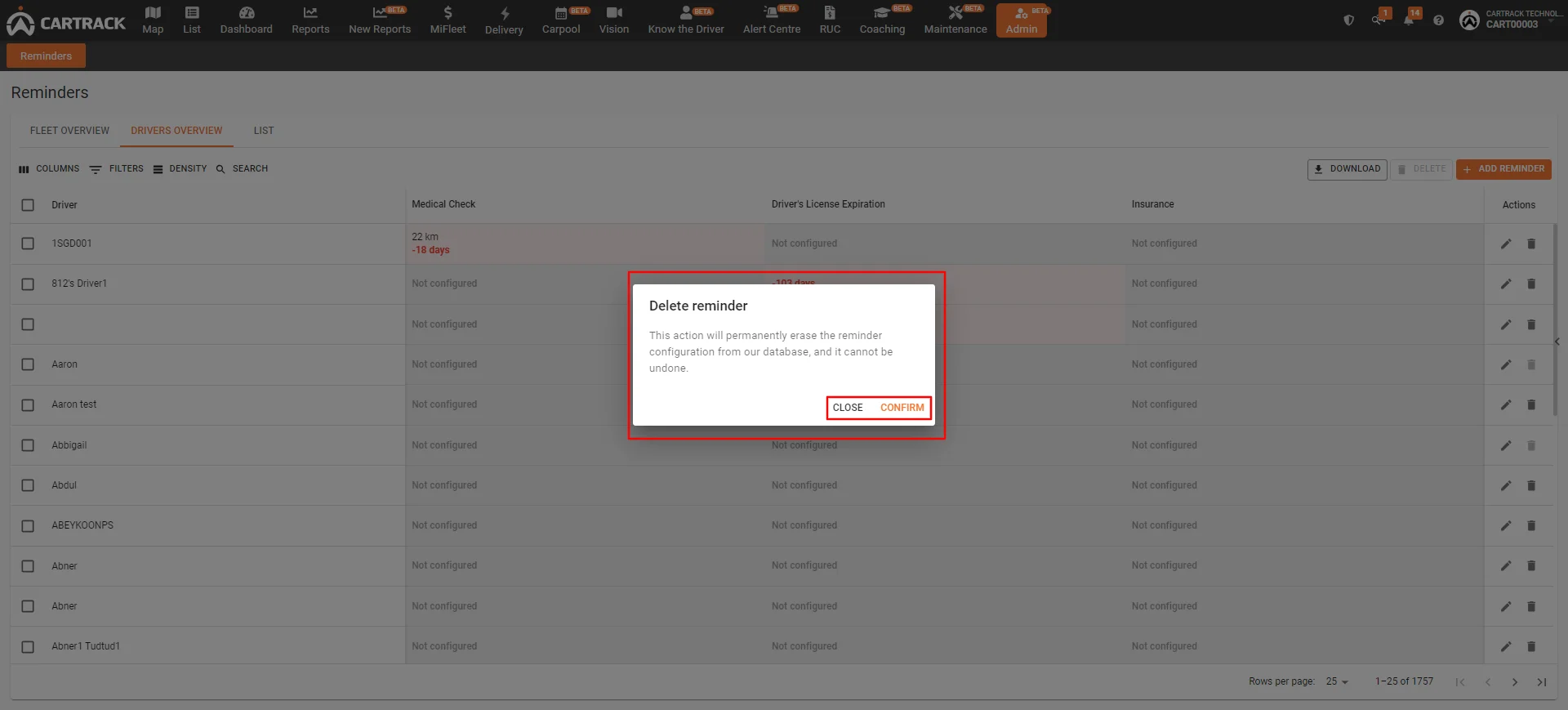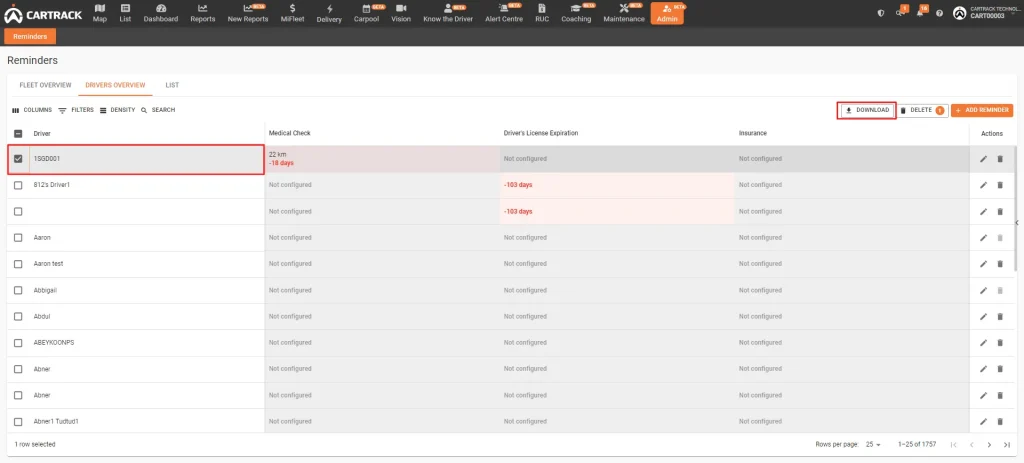透過駕駛員概覽,您可以存取基於車隊所有單一駕駛員的提醒和報告。
看看即將發出的提醒
駕駛員概覽可讓您查看已設定的所有提醒的所有狀態,突出顯示任何即將到來的提醒,並幫助您快速發現是否為特定駕駛員建立了提醒。新增駕駛員提醒
- 若要新增提醒,請按一下按鈕
- 按一下類別以查看不同的提醒類別。
類別
- 選擇是希望提醒應用於所有駕駛員還是特定駕駛員
- 如果您想添加新類別,只需按下“添加新”按鈕
- 選擇您希望提醒發生的時間。
a. 選擇 標準:
b. 根據您選擇的條件填寫特定的提醒資訊。
c. 您還可以通過按兩下![]()
–例如,您可以為您的車輛設置提醒,使其在達到一定里程后需要維修。但是,即使您尚未達到里程限制,您的車輛在一段時間后仍需要維修。
– 首先提醒(公里): 確定您希望在多少公里後接收提醒。這用作您需要採取行動時的截止時間。例如,如果您的司機行駛了 20,000 公里後需要採取措施,您可以將第一個提醒設置為 20,000 公里。
– 警報前(公里): 決定您希望在車輛行駛完指定距離之前多久收到提醒(例如,在司機行駛 800 公里前 20,000 公里收到提醒)
– 重複(公里): 添加提醒的間隔;這顯示了您需要採取行動的頻率。例如,如果您的司機行駛了 20,000 公里後需要採取行動,您可以將重複設置為 20,000 公里。請注意,這是您第一次提醒后的頻率。因此,例如,如果您的司機在行駛 20,000 公里後需要接受體檢,此後每 10,000 公里一次,您可以將第一次提醒設置為 20,000 公里,將“重複間隔”設置為 10,000 公里。
– 停止重複(公里): 超過該距離後,您希望停止接收提醒。例如,如果您的車輛在里程表上行駛 200,000 公里後不再需要送去維修,您可以將其設置為 200,000 公里。
– 首次提醒(小時): 確定您希望在多少小時後接收提醒。這用作您需要採取行動時的截止時間。例如,如果您的司機工作了 500 小時後需要採取措施,您可以將第一次提醒設置為 500 小時。
– 警報前(小時): 確定您希望在多少小時後接收提醒。這用作您需要採取行動時的截止時間。例如,如果您的司機工作了 500 小時後需要採取措施,您可以將第一次提醒設置為 500 小時。
– 重複的每一個(小時): 添加提醒的間隔;這顯示了您需要採取行動的頻率。例如,如果需要每 500 個工作小時執行一次作,則可以將重複次數設置為 500 小時。請注意,這是您第一次提醒后的頻率。因此,例如,如果您的司機在工作 500 小時後需要接受體檢,然後每 100 小時進行一次體檢,您可以將“第一次提醒”設置為 500 小時,將“重複間隔”設置為 100 小時。
– 停止重複在(小時): 超過該距離後,您希望停止接收提醒。例如,如果您的車輛在使用 500 小時後不再需要送去維修,您可以將其設置為 500 小時。
日期的選擇:
– 首個提醒: 確定您希望在哪個日期接收您的第一批提醒。例如,如果您需要在 1 月 25 日接收提醒,則可以將此日期設置為您的第一個提醒。
– 警報前的(天): 確定您希望在指定的第一個提醒日期之前多久收到提醒。例如,在您的第一個提醒日期(即 1 月 25 日)前 14 天收到提醒。
– 每一個重複(天): 添加提醒的間隔;這顯示了您需要採取行動的頻率。例如,如果需要每 50 個工作日執行一次作,您可以將重複執行一次設置為 50 天。請注意,這是您第一次提醒后的頻率。因此,例如,如果您的司機在工作超過特定日期后需要接受體檢,然後每 50 天進行一次檢查,您可以將“第一次提醒”設置為 1 月 25 日,將“重複間隔”設置為 50 天。
– 停止重複(天): 超過該距離後,您希望停止接收提醒。例如,如果駕駛員在某個日期(例如 7 月 25 日)之後工作後無需執行任何作,則可以將其設置為該特定日期(7 月 25 日)。
- 決定您希望如何接收提醒提醒通知,無論是通過 電子郵件 或 短信.
- 如果必要的话,可以添加的補充評論
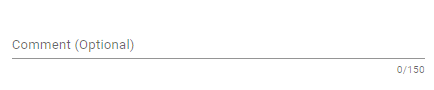
- 一旦你做了,点击

- 但是,您也可以選擇按兩下
 ,這允許您停止整個進程或重新啟動它。
,這允許您停止整個進程或重新啟動它。
搜索特定的駕駛員提醒
- 在搜索框中輸入司機的姓名。
- 正確的司機將彈出及其提醒
編輯駕駛員提醒
- 將滑鼠懸停在要編輯的提醒上,然後按兩下

- 點擊
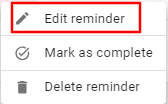
- 上面的功能表將彈出,允許您對您選擇的提醒進行編輯。
刪除駕駛員提醒
- 將滑鼠移到您希望删除的提醒上,然後點擊

- 點擊
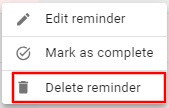
刪除駕駛員的所有提醒
要刪除駕駛員的多個提醒,只需:
- 選擇要刪除其提醒的駕駛員
- 點擊

- 刪除提醒是永久性的,因此您將看到一個彈出視窗,需要您確認您的決定。如果您確定要刪除,請按兩下
 .如果沒有,請按兩下
.如果沒有,請按兩下 取消它。
取消它。
下載駕駛員提醒
匯出駕駛員提醒非常簡單:
- 通過選取選擇要匯出的提醒
- 點擊
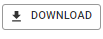 按鈕
按鈕 - 選擇要下載提醒的格式: